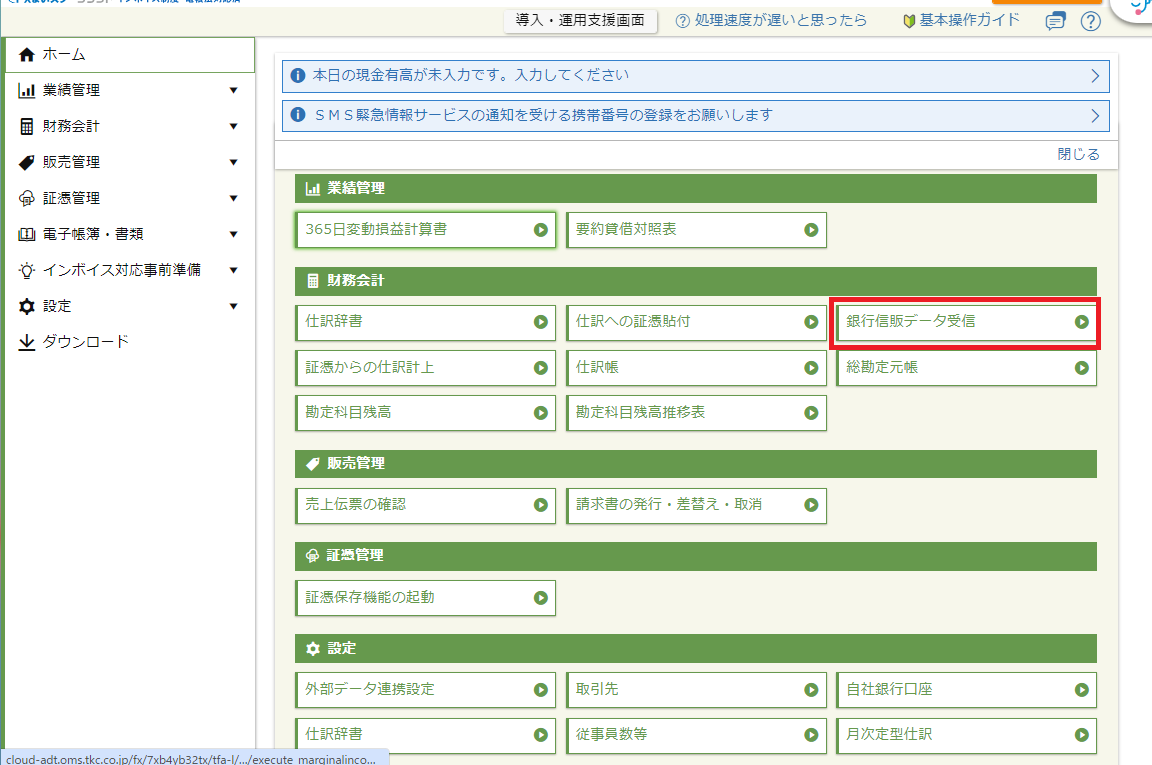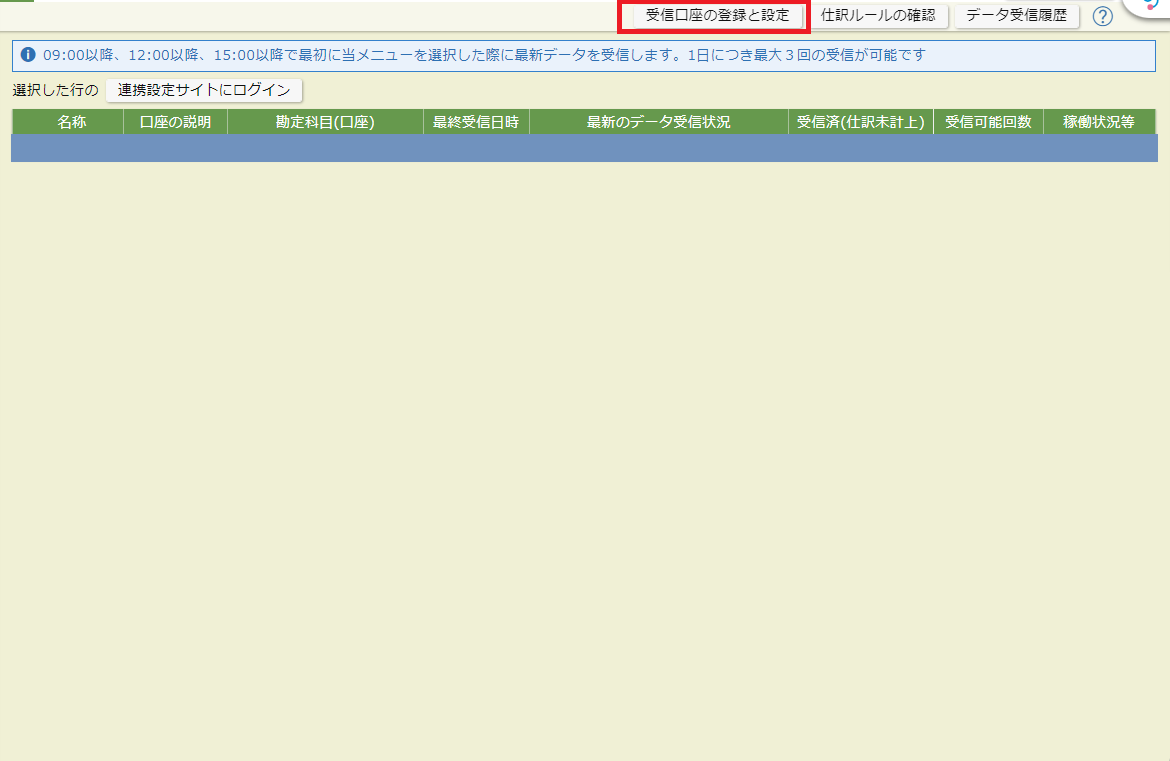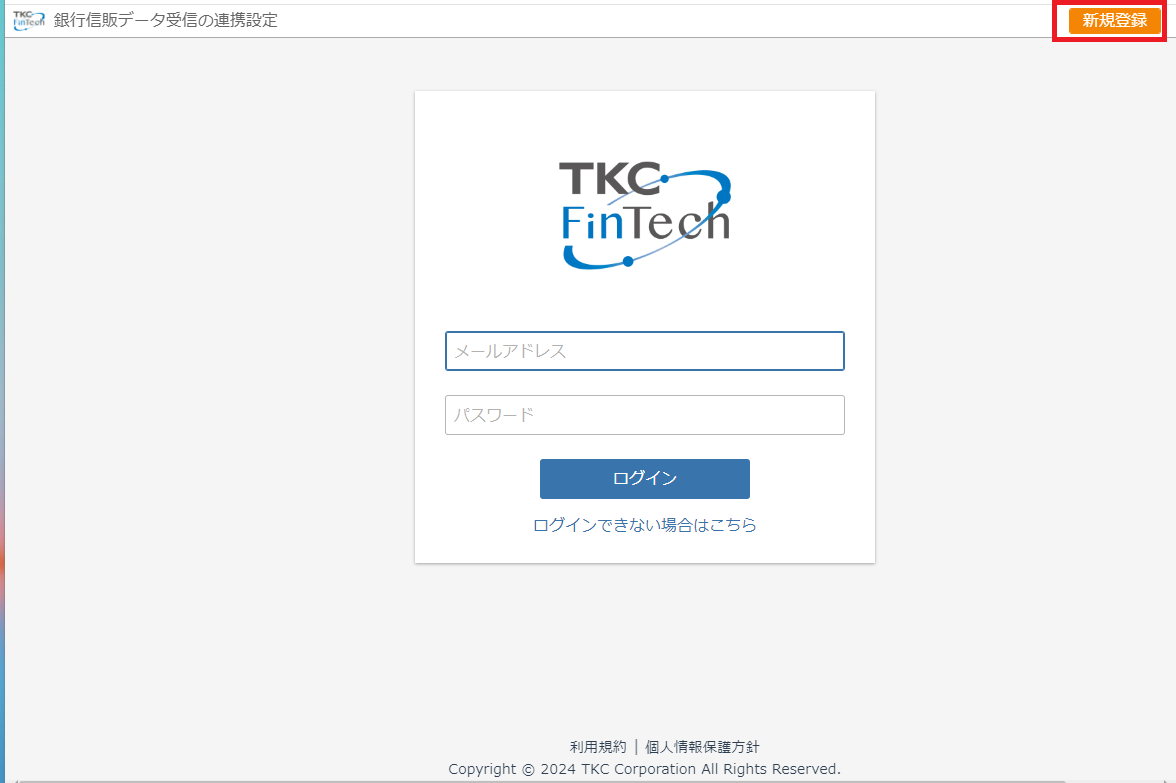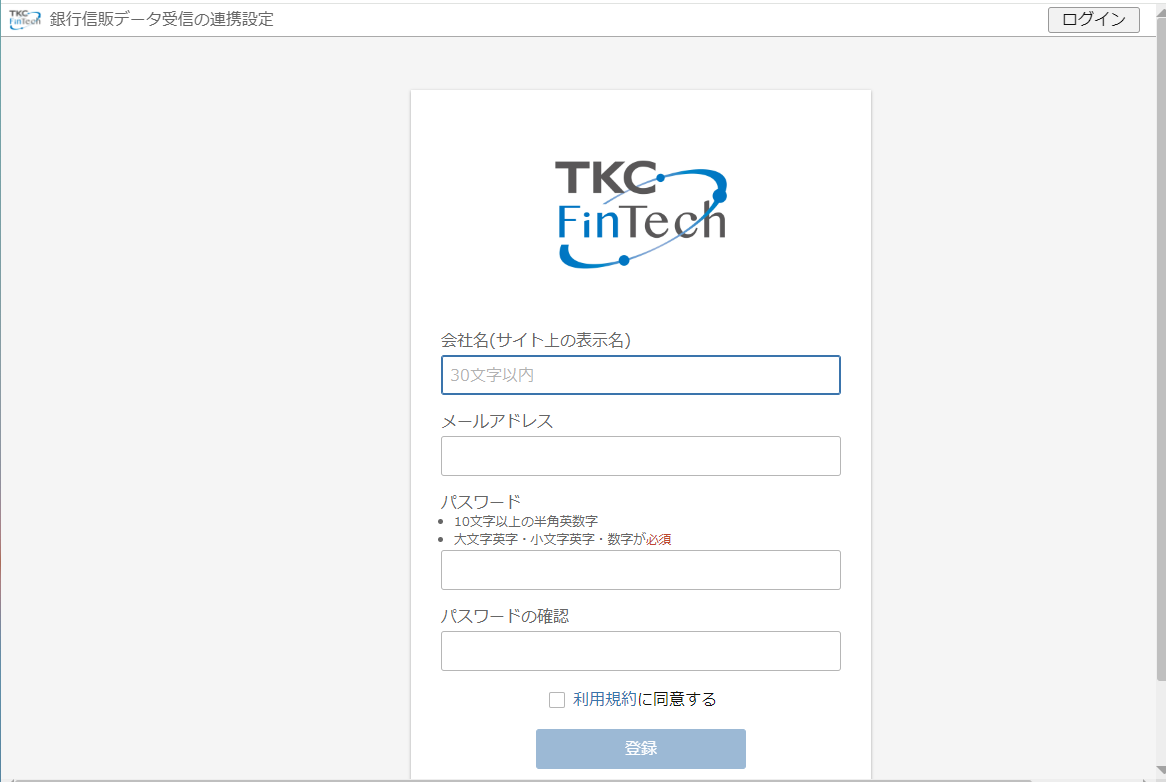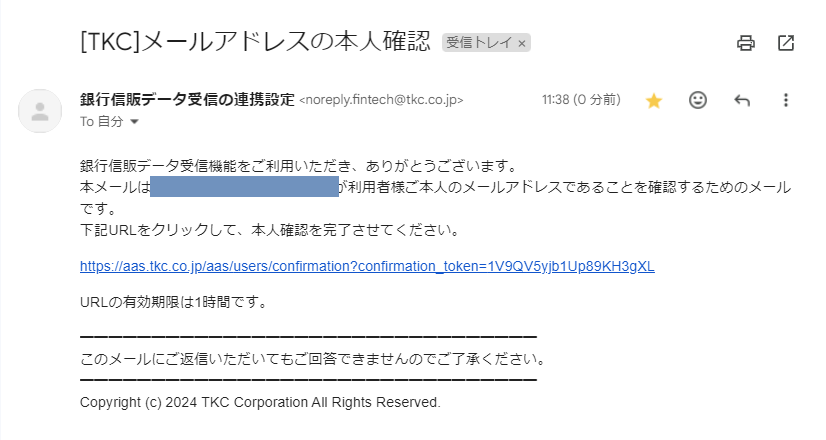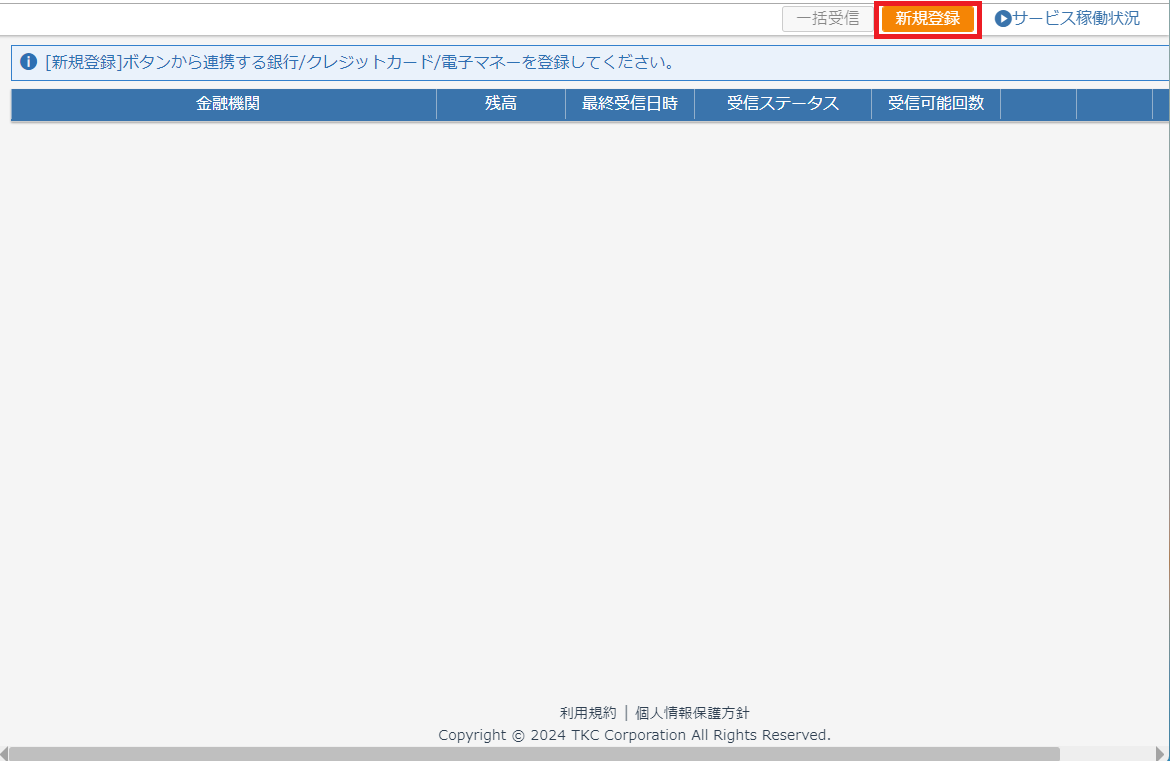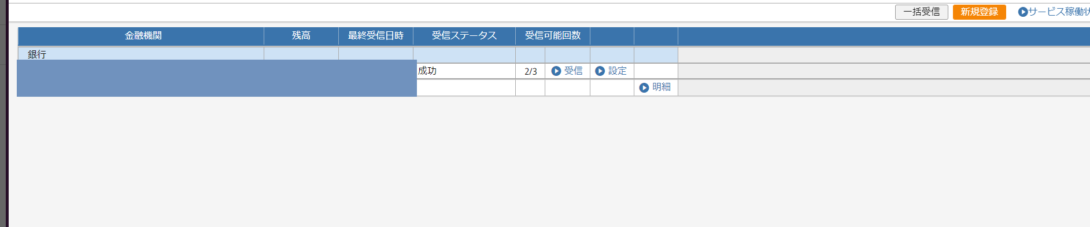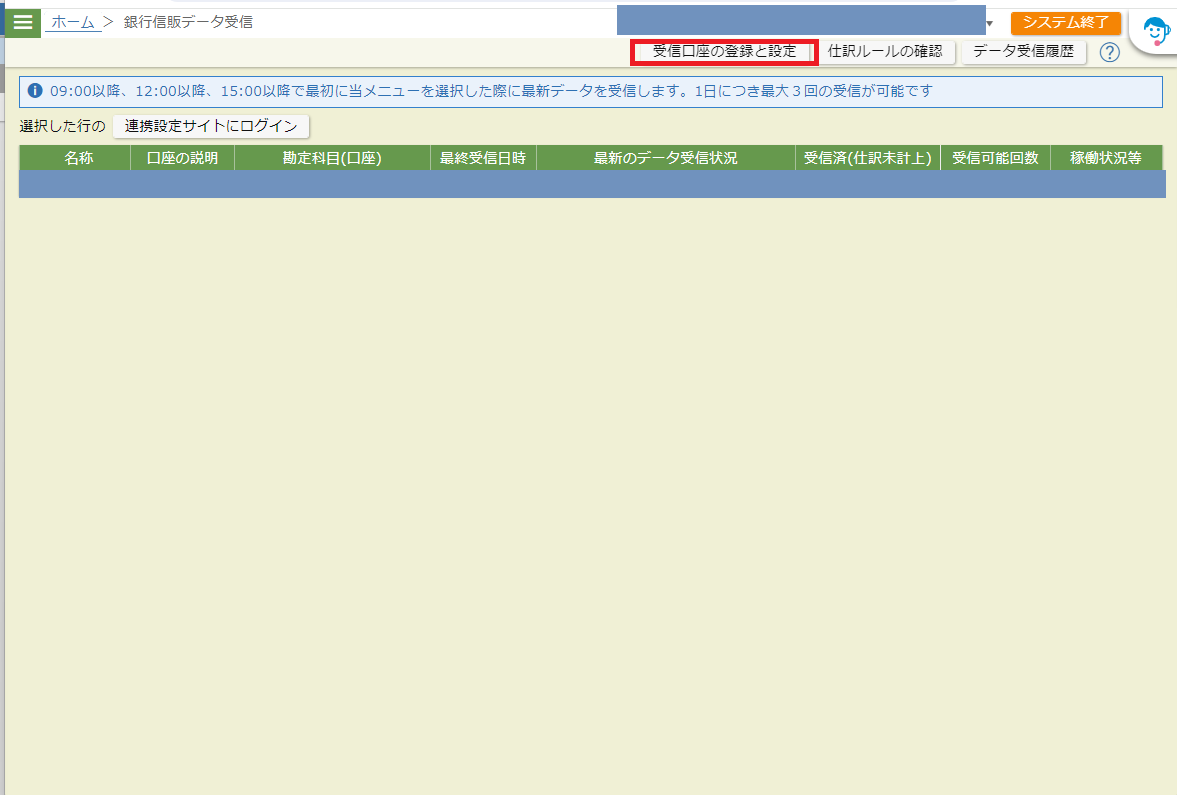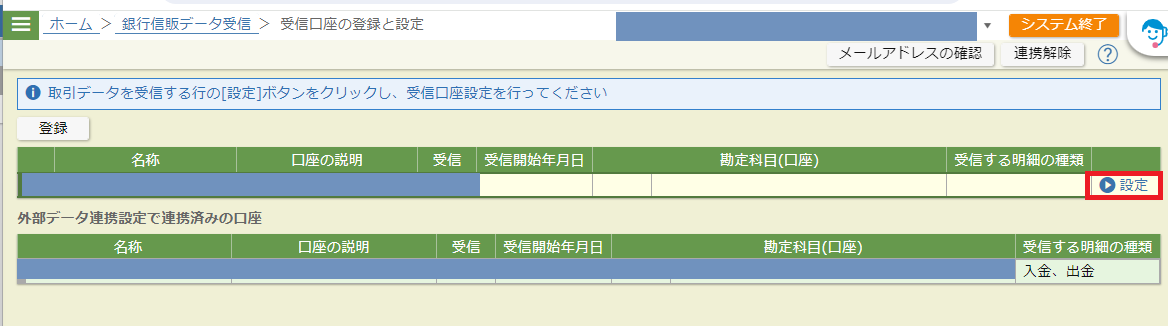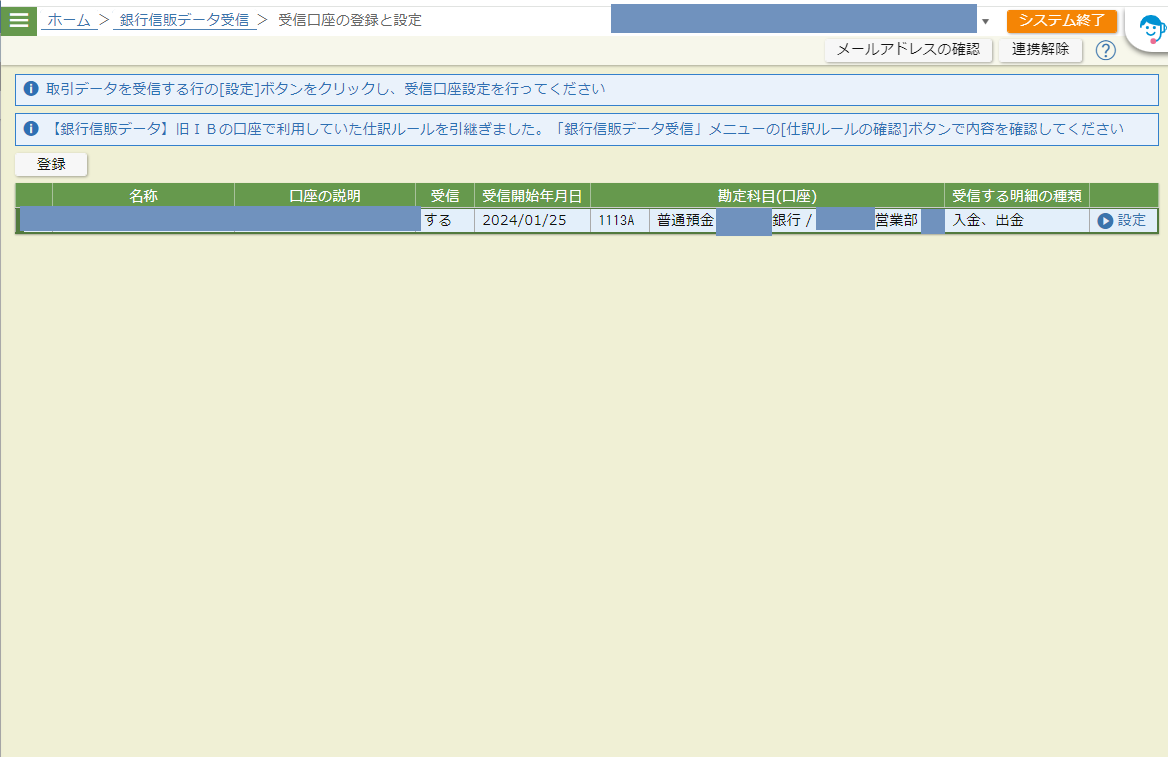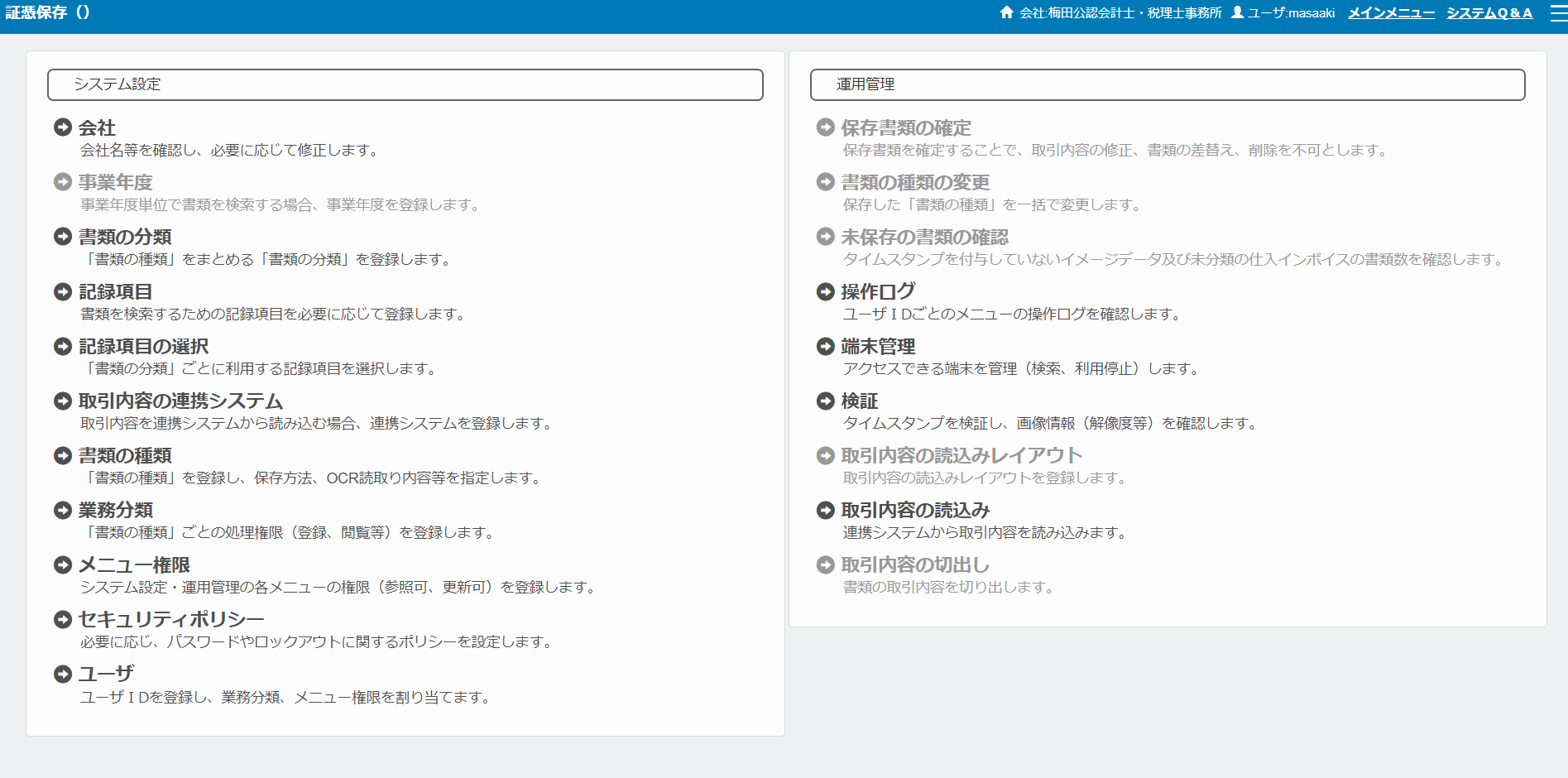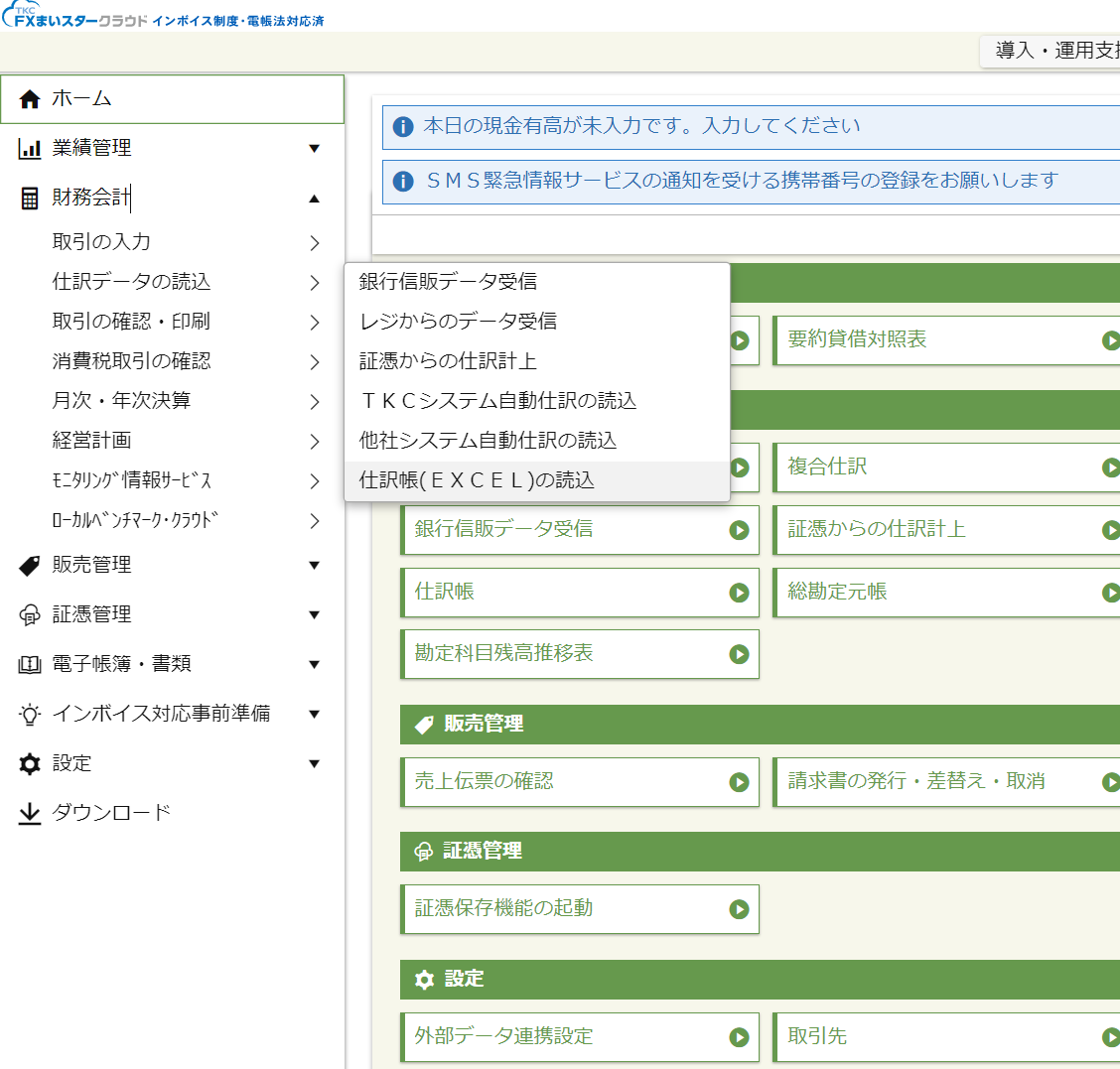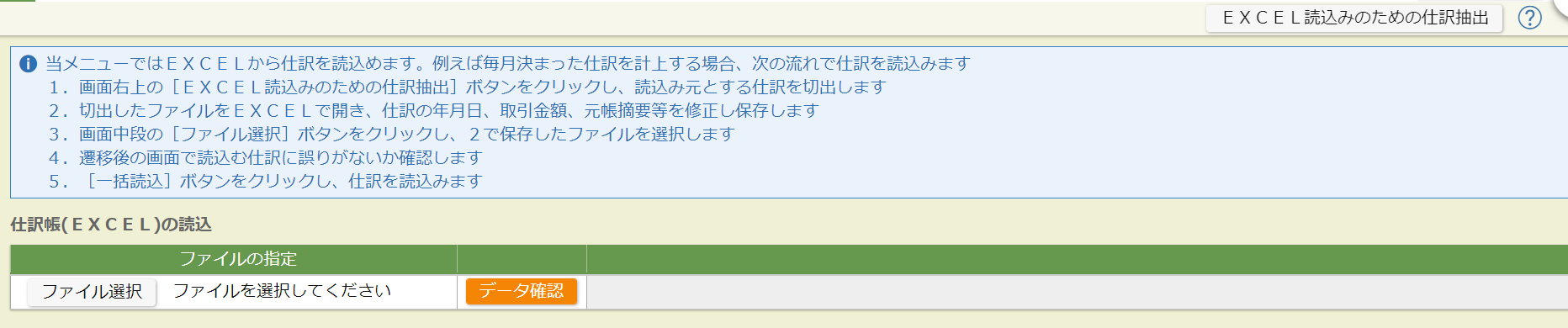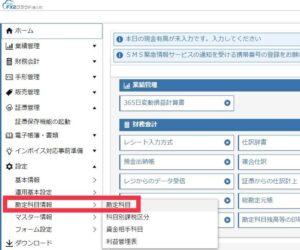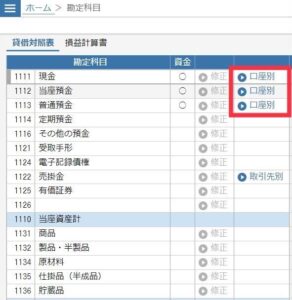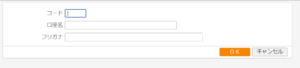【FX4クラウド・FXクラウド共通】電子で受領した領収書・請求書をプリンターで印刷する感覚で保存できる「TKC証憑保存ツール」の使い方
メールで受信したPDFファイルやAmazonなどのインターネット通販サイト等からダウンロードした領収書ファイル。
「証憑保存ツール」を活用すれば、簡単に会計ソフトと連携した「証憑保存機能」に保存することができます。
普段プリンターでプリントアウトしたりPDF出力する時のように 「プリンター」マークをクリックして、 プリンターの種類を選択する場面で「TKC証憑保存ツール」を選択し 「印刷」ボタンを押せば保存できます。
領収書や請求書のPDFを開いたときに、すぐ保存ができるので大変便利です。
実際に「証憑保存ツール」を使用し、保存するところを画面キャプチャ―し、動画を公開しました。
ぜひご覧ください!
関連記事
【FX4クラウド】TKC証憑保存ツールのインストール方法
【FXクラウドシリーズ】FXクラウドと銀行口座の連携をマネーツリーを使わず直接連携させる方法
TKCFinTechの新規登録と銀行口座の登録
1.TKCFinTechの新規登録
銀行信販データ受信クリック
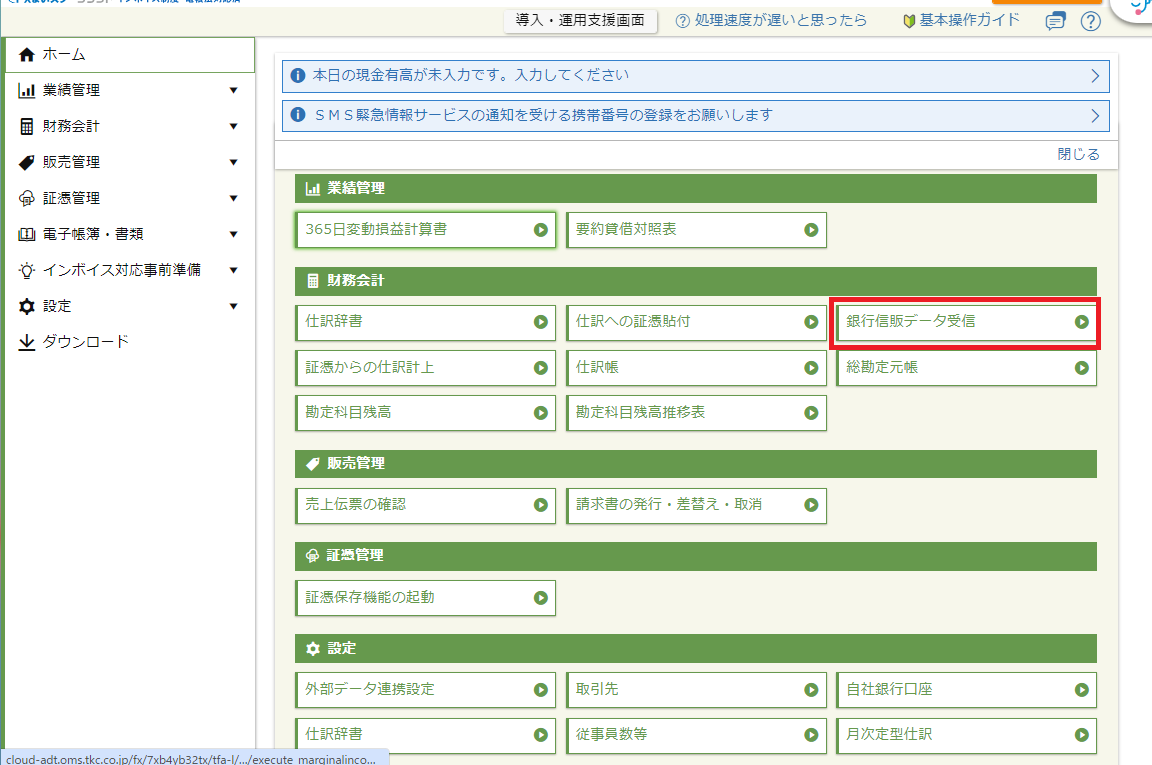
受信口座の登録と設定をクリック
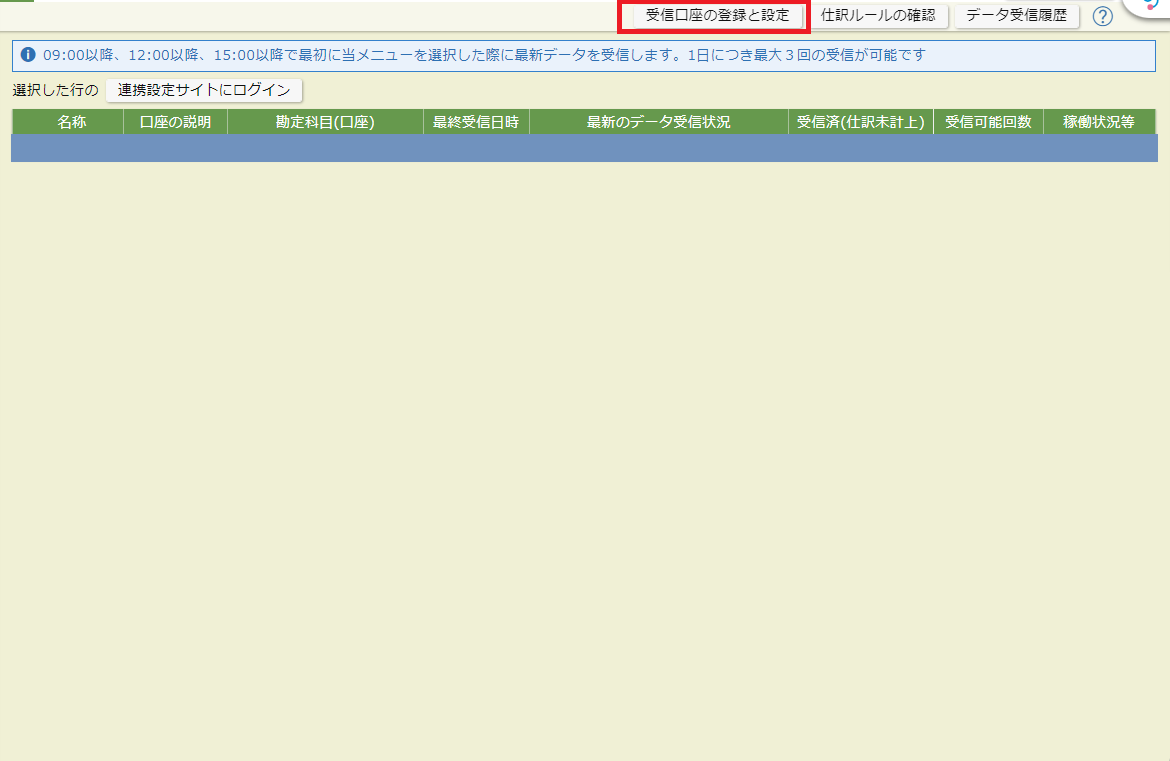
画面右上の新規登録クリック
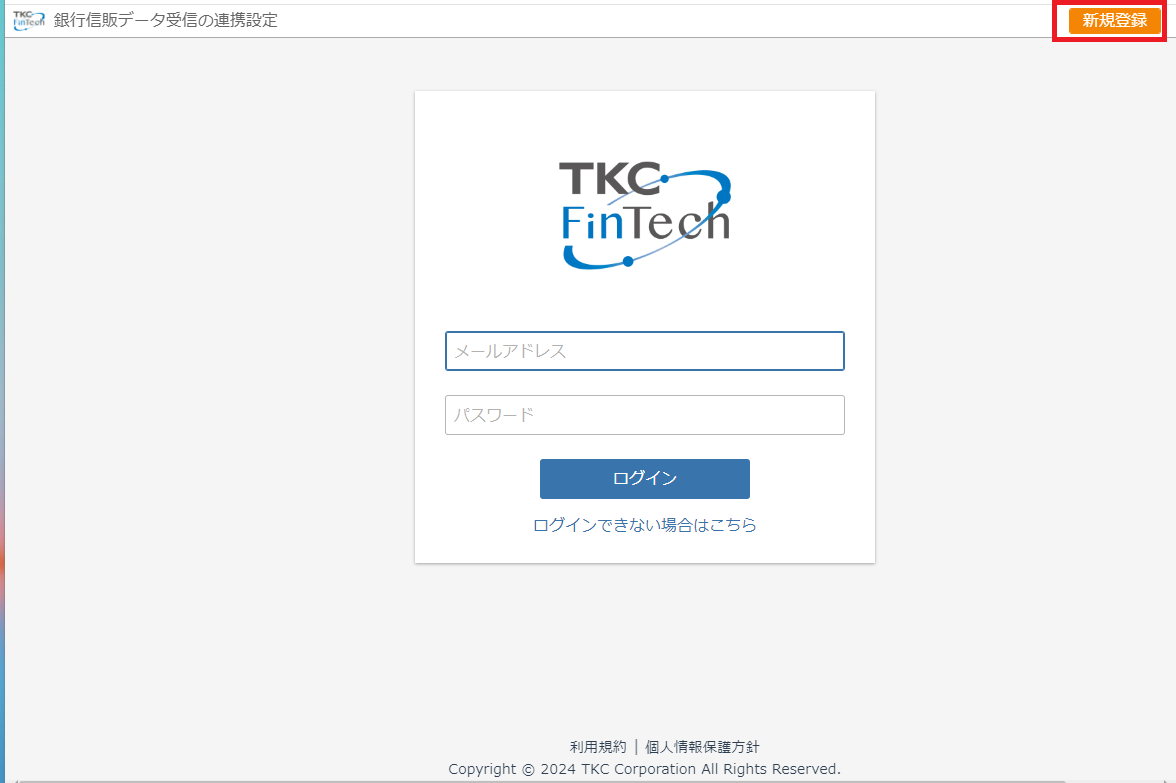
会社名、メールアドレス、パスワードを入力して、利用規約に同意して登録をクリック
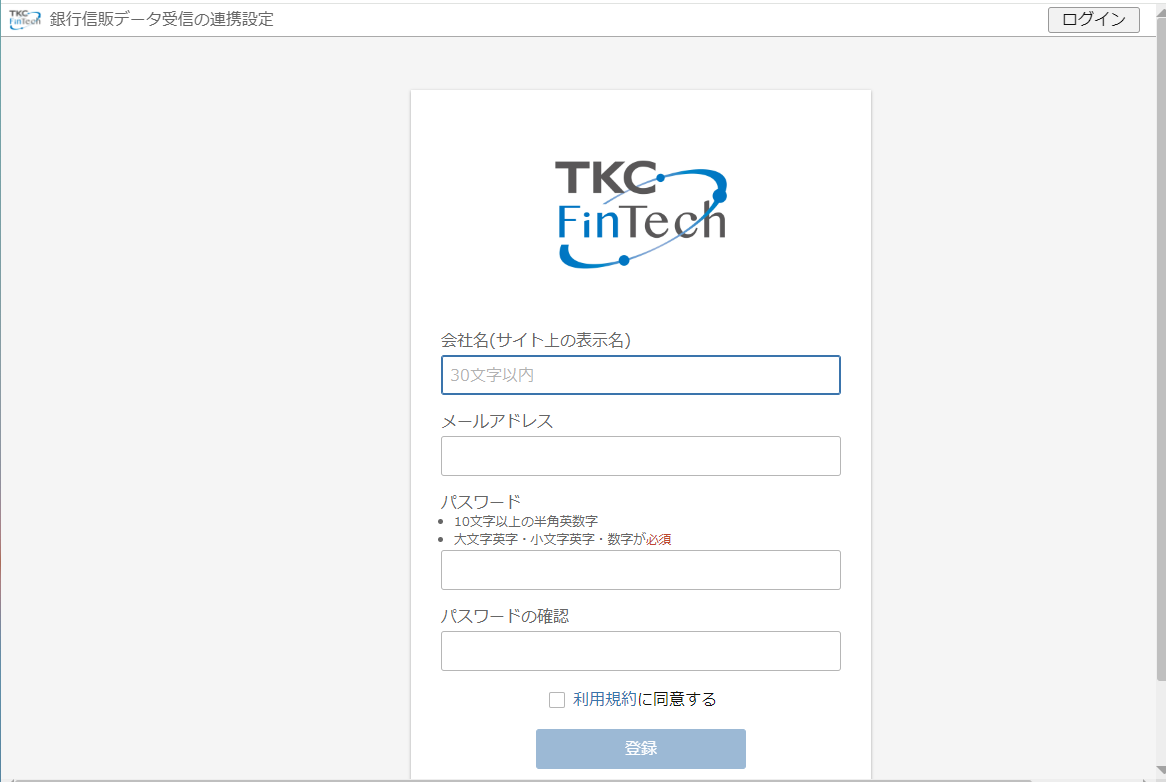
届いたメールのURLをクリックし本人確認を完了する
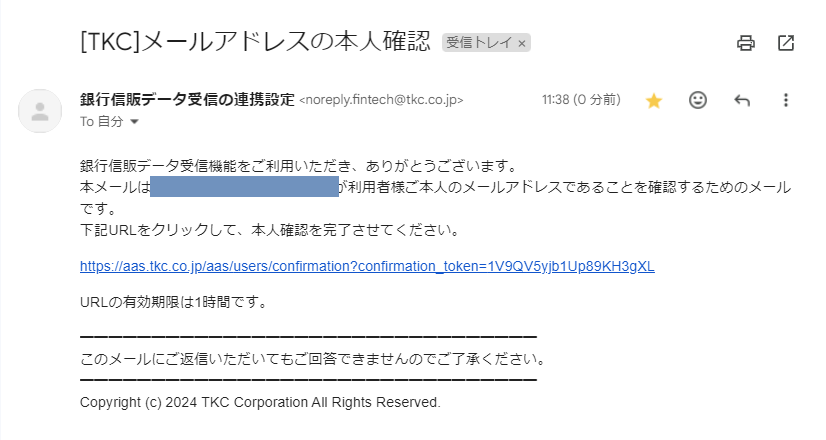
2.連携したい銀行口座をTKCFinTechに登録する
画面右上の新規登録をクリックし連携したい口座を登録する
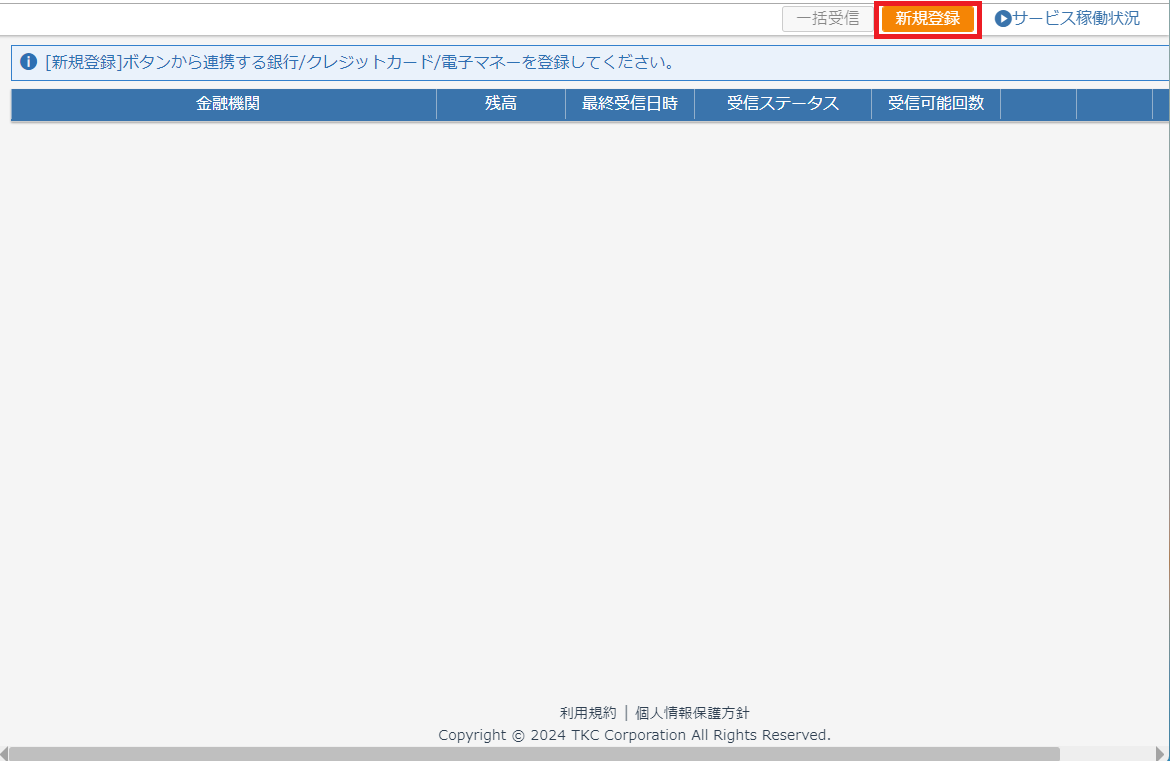
口座登録が完了できていれば登録された銀行口座が表示される
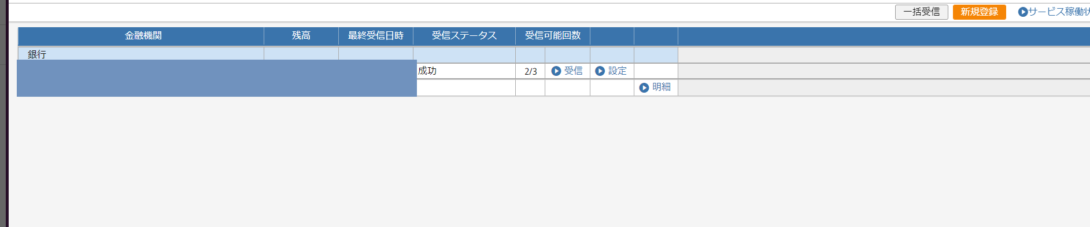
3.TKCFinTechに登録した銀行口座と勘定科目を連携する
受信口座の登録と設定をクリックしTKCFinTechとFXクラウドを連携させる
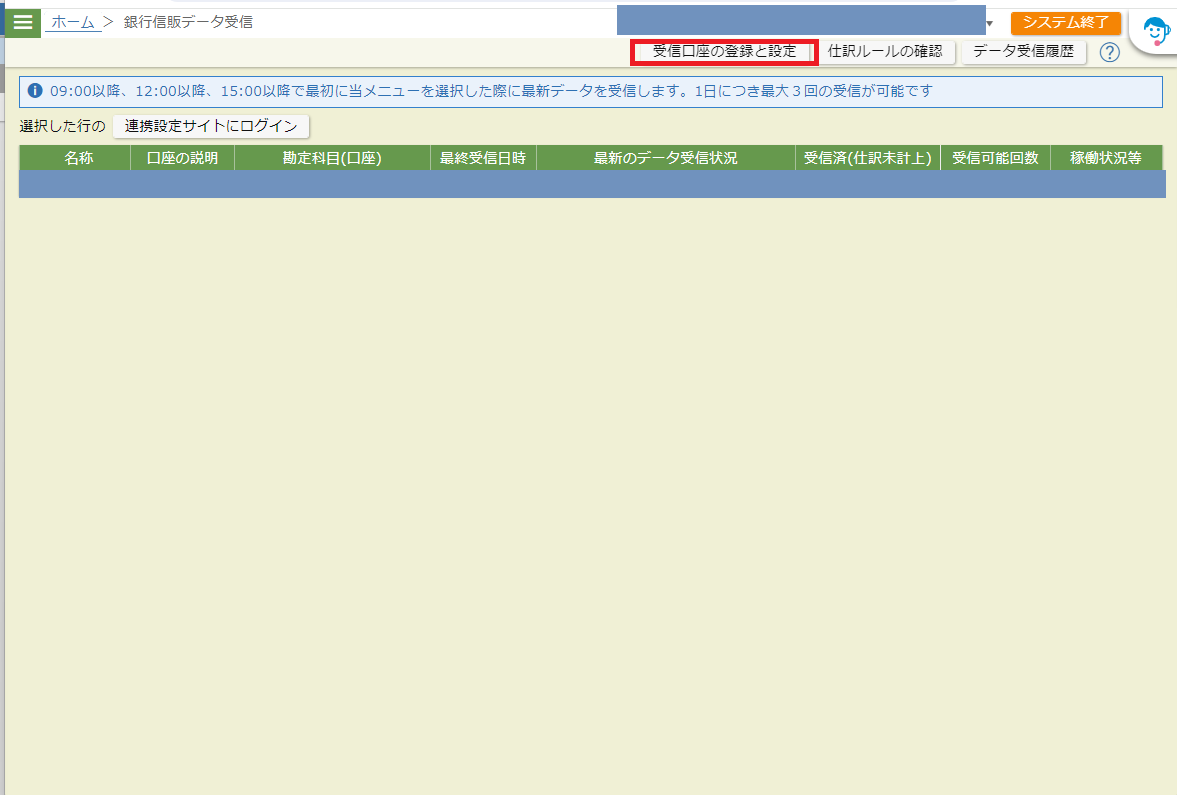
TKCFinTechに登録された銀行の設定をクリック
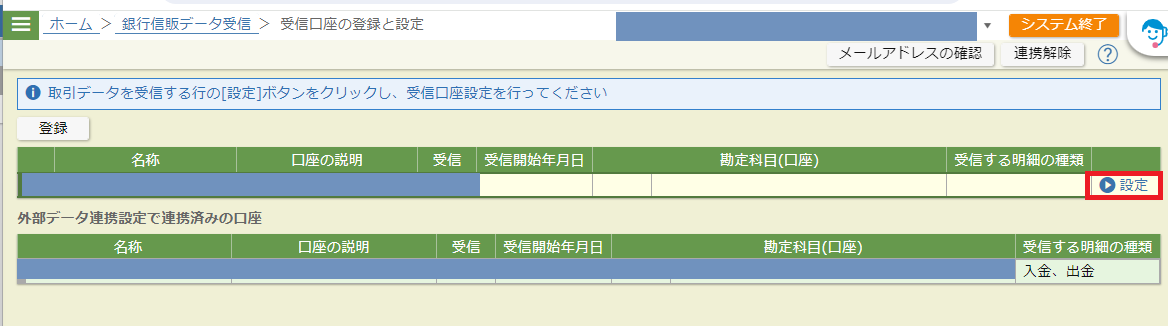
TKCFinTechに登録された銀行の設定完了すると勘定科目口座が銀行データと紐づきます
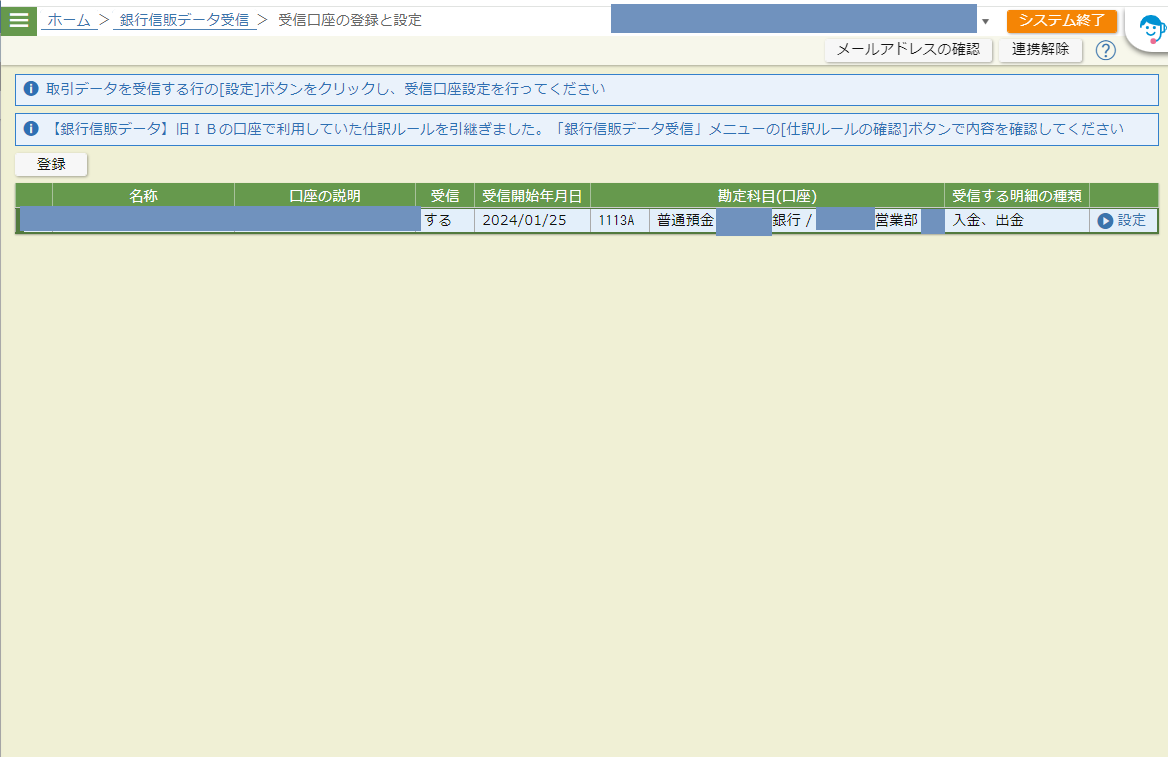
TKCFinTechが必要な場合:
マネーツリーのアプリが何らかの理由で使えない場合、TKCFinTechを使って銀行やクレジットカード情報の受信を行いましょう。
▶【FXクラウドシリーズ】マニュアルメニュー一覧
【FXクラウドシリーズ】インボイス登録番号(適格請求書発行事業者登録番号)を一括登録する方法
2023年10月より、インボイス制度が始まりました。
今回のマニュアル動画では、クラウド会計ソフト(FXクラウドシリーズ)の取引先マスターに登録している取引先について、事業者登録番号を一括登録する様子を動画にしました。
「大きな手間をかけず簡単にできる!」ということを感じていただけましたら幸いです。
インボイス制度対応については、越前市の梅田会計にご相談ください。
マニュアル動画
【FXクラウドシリーズ】銀行信販データ受信機能から仕訳計上する
銀行信販データ受信機能とは
FXクラウドシリーズでは、インターネットバンキングのデータ、クレジットカードの利用明細データを簡単に確認し、仕訳計上することが可能です。
その機能を「銀行信販データ受信機能」と呼んでいます。
銀行信販データ受信機能の特徴
・銀行の取引明細データやクレジットカード利用明細のデータを一括受信できる
・銀行残高と帳簿残高との差の有無を確認しながら仕訳作成ができる
・一度登録した仕訳は仕訳ルールとして保存されるため、次回以降仕訳が自動作成される
この機能を利用することによって、
・業務負担(時間・工数)の軽減
・転記ミスの防止
につながります。
今回の動画の内容
銀行信販データを受信し、仕訳計上する過程を画面収録しました。
*音は出ません
(動画視聴所要時間:36秒)
※使用データは、梅田会計のサンプルデータを使用しています。
▶FXクラウドシリーズ(FX2クラウド・FXまいスタークラウド)のマニュアル一覧はコチラ
【証憑保存】「書類の種類」の追加と業務分類との紐づけ
保存する書類(例えば、領収書や請求書等)の書類の種類については、書類の種類メニューで登録することができます。
登録した書類の種類については、[紙のスキャン保存]か[電子取引データの取り込み保存]かを書類の種類ごとに設定します。
取引内容をOCRで読み取る場合については、[OCR読取]にチェックをいれます。
また、自社の発行した請求書等、宛先の取引先名を読込みたい場合は、自社発行の請求書控えにチェックを入れます。
書類の種類の追加が終わりましたら、業務分類メニューから、書類種類と業務分類との紐づけを行います。業務分類ごとに各書類種類への保存・閲覧・差替え・削除の権限を付与することができます。
書類の種類を追加した場合、その書類の種類と業務分類との紐づけを必ず行うよう気を付けましょう。
※下の画面はメニュー権限のあるユーザーのみアクセス可能です。アクセスできない場合は、権限の付与状況をお確かめください。
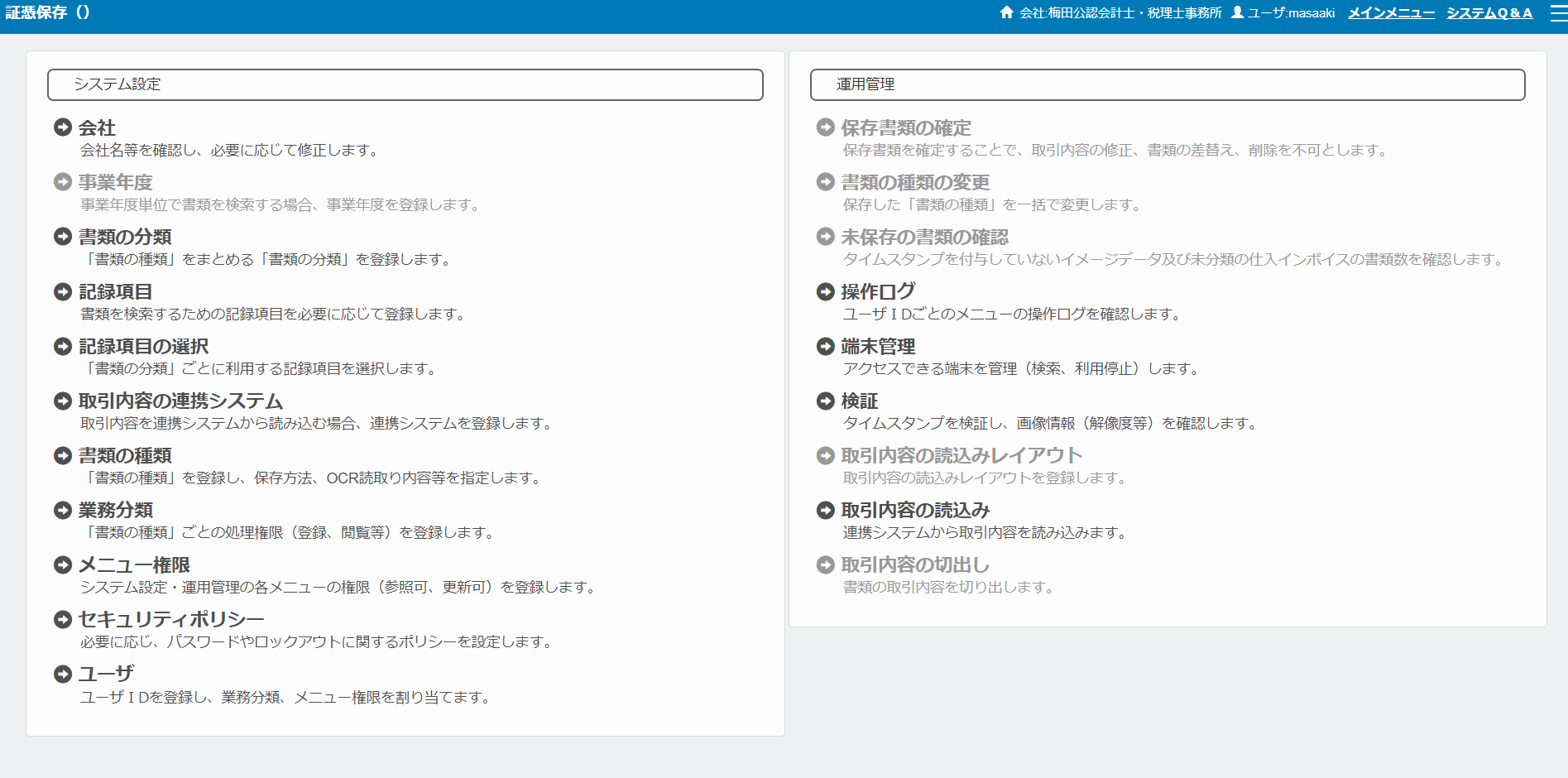


【FX2クラウド】仕訳帳(エクセル)の読み込み
「過去の仕訳帳を加工して新しい仕訳として取り込みたい、他社のデータを活用して仕訳帳を作成して取り込みたい。」
そのような時には、仕訳帳(エクセル)の読込機能を使いましょう。
ホーム画面>財務会計>仕訳データの読み込み>仕訳帳(EXCEL)の読み込み
から読み込み可能です。
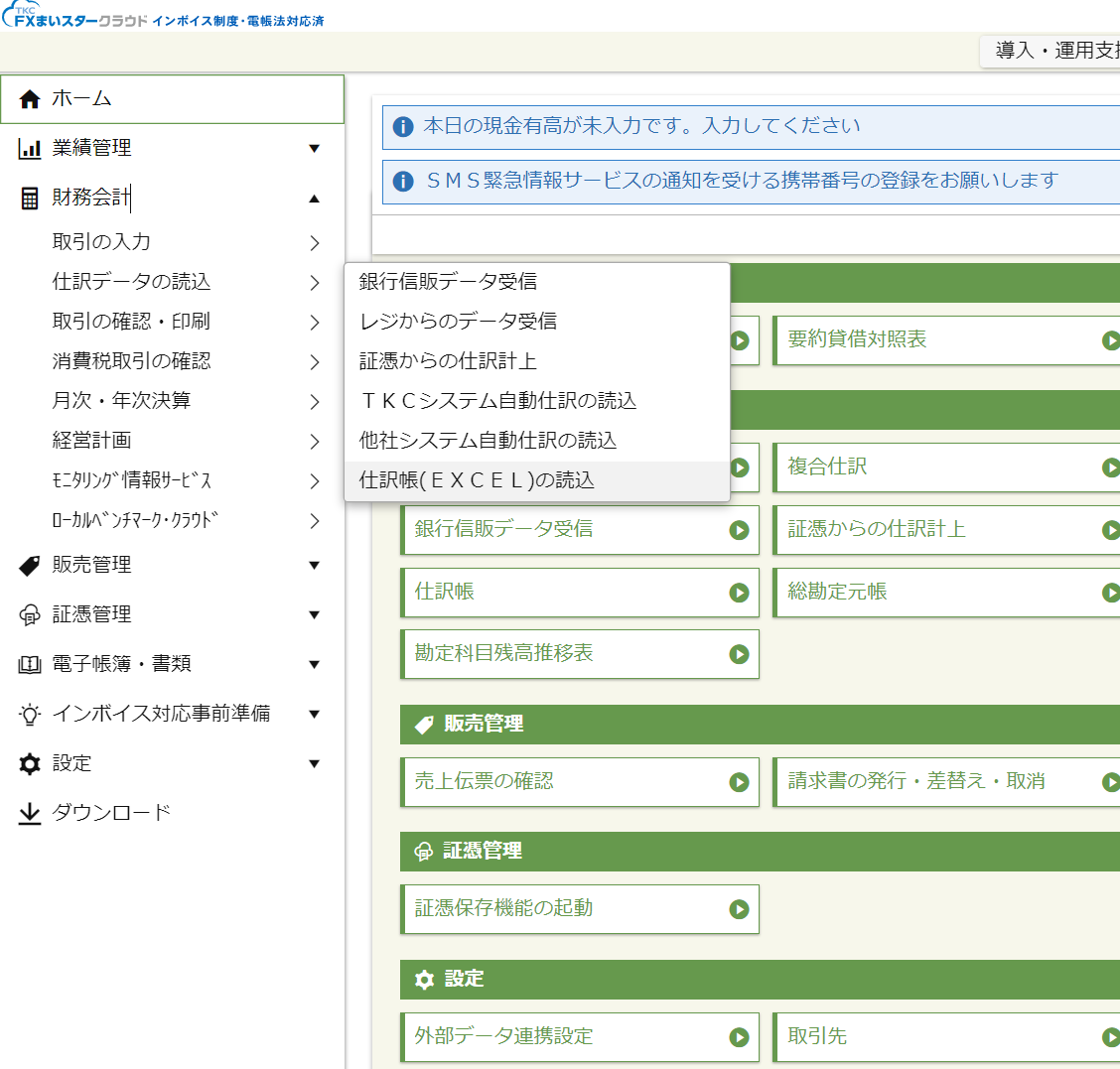
また、画面右上の [EXCEL読込の仕訳抽出] から仕訳をエクセル形式で出力することができます。
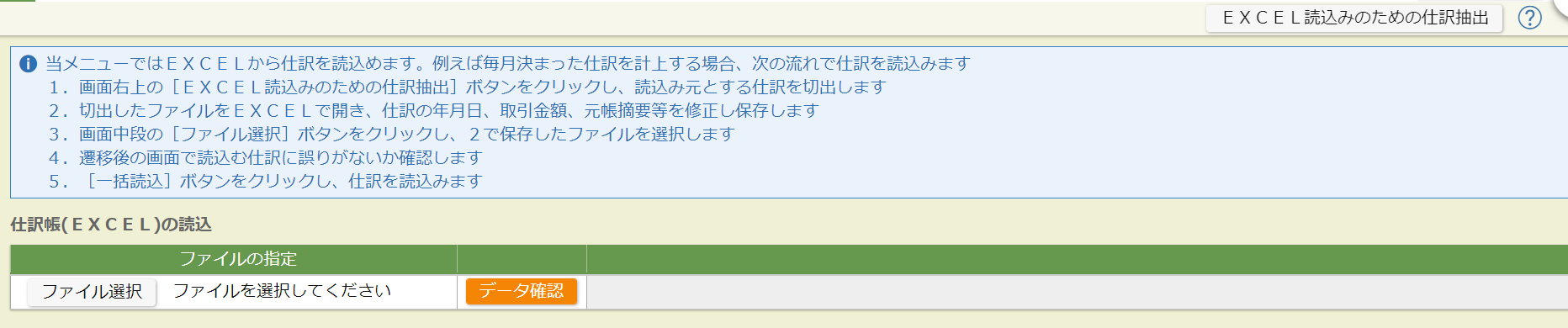
出力されたエクセルファイルを加工し、その形式のままファイルを取込、仕訳を作成することができます。
「管理資料を使ってそのまま仕訳として取り込みたい」という場合は、FX4クラウドのMRからの仕訳計上がおすすめです。
こちらも併せてご確認ください。
(参考)ExcelとFX4クラウドの連携方法 過去記事リンク
エクセルからの仕訳計上を活用して事務負担を減らす(仕訳連携機能)
エクセル出納帳とFX4クラウドの連携|動画で解説!
エクセル小切手台帳とFX4クラウドの連携|動画で解説!
エクセル支払手形台帳とFX4クラウドの連携|動画で確認!
【FX2クラウド】勘定科目の口座別管理(勘定科目に補助コードを付けて管理)の設定方法
FX2クラウドでは、勘定科目の口座別管理(勘定科目に補助コードを付けて管理)が可能です。
事業や組織など各社の状況に応じて、任意で設定が可能です。
【よく使われるシーン】
◆普通預金:銀行口座別に分けて管理する。
◆長期借入金:借入別に分けて管理する。
◆接待交際費雑費:取引の内容別に分けて管理する。
◆雑収入:補助金の種類別に分けて管理する。
※勘定科目ごとに「口座別管理」を行うか「取引先別管理」を行うかの設定変更については、会計事務所のみ変更可能のため、必要の場合、ご相談ください。
今回のマニュアルでは、勘定科目の口座別管理の設定(新規登録・修正・削除)の方法を紹介いたします。
マニュアル動画
※視聴時間 1:09
音は出ません
マニュアル・手順
1・トップメニューより「設定>勘定科目情報>勘定科目」を選択しダブルクリックします
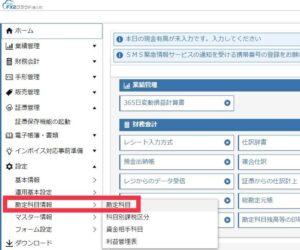
2・口座別管理の設定追加や変更をしたい勘定科目の「▶口座別」をクリック
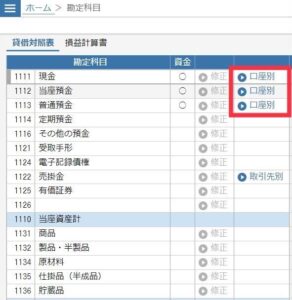
3・修正や削除の場合には「▶修正」「▶削除」をクリック。
新たに追加したい場合には、右上[登録]をクリックします。

4・コード、口座名を入力し、[OK]をクリックすると完了
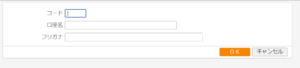
▶FXクラウドシリーズ(FX2クラウド・FXまいスタークラウド)のマニュアル一覧はコチラ
【FX2クラウド】仕訳の訂正・削除の方法~月次締め後~
月次締め後の、仕訳の訂正・削除の方法について動画にまとめました。
月次締め前の場合、伝票を直接削除・訂正できるのですが、
月次締め後はマイナス伝票を作成して、正しい伝票を作成する流れになります。
実際の画面で入力する動画を見ながら、ご利用のイメージを感じ取っていただけると嬉しいです。
マニュアル動画
※音は出ません
視聴時間2分42秒
手順・マニュアル
仕訳削除方法
1.仕訳帳を開く
2.さかのぼって、削除したい伝票を開く
3.右上の[削除]ボタンをクリック
4.確認のウィンドウが表示されるので[はい]を選択
5.伝票左上に[削除のため逆仕訳(マイナス計上)]と表示されます。
6.右下「OK]をクリック
7.[確認終了]をクリック
仕訳訂正方法
1.仕訳帳を開く
2.さかのぼって、訂正したい伝票を開く
3.上の[訂正]ボタンをクリック
4.確認のウィンドウが表示されるので[はい]を選択
5. 訂正したい箇所にマウスポインタをもっていき編集します
6.伝票左上に「訂正後仕訳」を表示されていることを確認し、右下「OK]をクリック
7.[確認終了]をクリック
削除・訂正の履歴確認方法
訂正・削除した伝票を開くと、左上に「訂正前仕訳」と表示されます。
そこをクリックすると【削除日】【入力者】【削除者】などの履歴を確認することができます。
関連記事
【FX2クラウド】仕訳の訂正・削除方法~月次締め前~
▶FXクラウドシリーズ(FX2クラウド・FXまいスタークラウド)のマニュアル一覧はコチラ
【FX2クラウド】仕訳の訂正・削除方法~月次締め前~
月次締め前の、仕訳の訂正・削除の方法について動画にまとめました。
仕訳帳>訂正したい伝票をクリックし開く>右上の「削除」「訂正」のボタンから、削除・訂正が可能です。
月次締め前であれば、直接伝票を削除・訂正できますので、比較的簡単です。
実際の画面で入力する動画を見ながら、ご利用のイメージを感じ取っていただけると嬉しいです。
マニュアル動画
※音は出ません
視聴時間1分3秒
関連記事
【FX2クラウド】証憑保存機能を使う前の事前設定
証憑保存機能とFXクラウドを紐づけることで、電子保存された証憑から仕訳の計上を行うことや、手入力した仕訳や銀行データやクレジットカードデータから仕訳計上した仕訳へ証憑を貼り付けることができるようになります。
電子保存された証憑の確認をFXクラウド側からできるようになります。
証憑保存機能との連携設定
マニュアル動画
※音は出ません
視聴時間8秒
マニュアル・手順
・ユーザー名の横の▼をクリックし、証憑保存機能のユーザ連携を選択、証憑保存機能のユーザーID・パスワードを入力することで証憑保存機能とFXクラウドを連携させることができます。
▶FXクラウドシリーズ(FX2クラウド・FXまいスタークラウド)のマニュアル一覧はコチラ